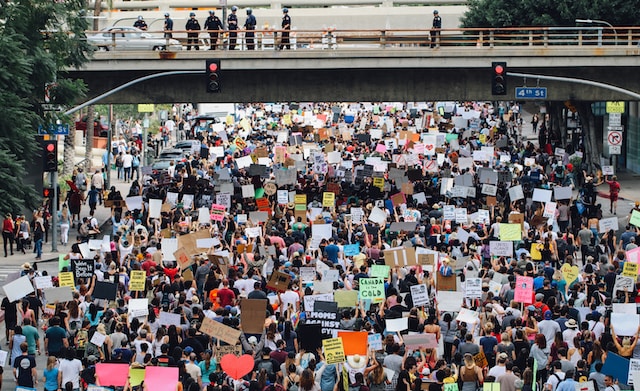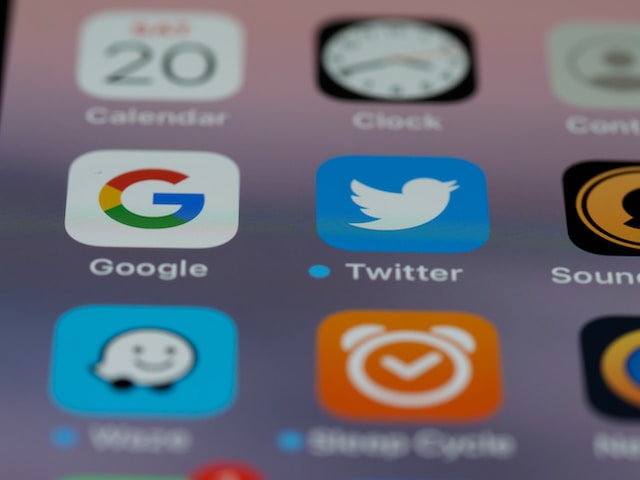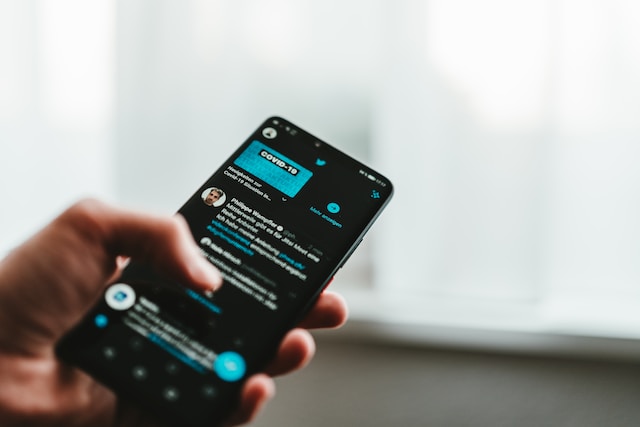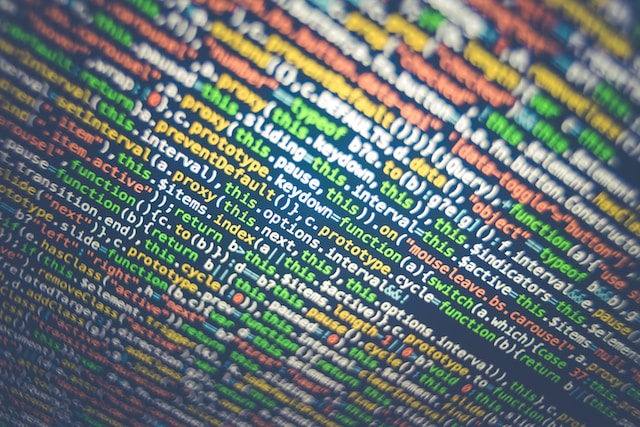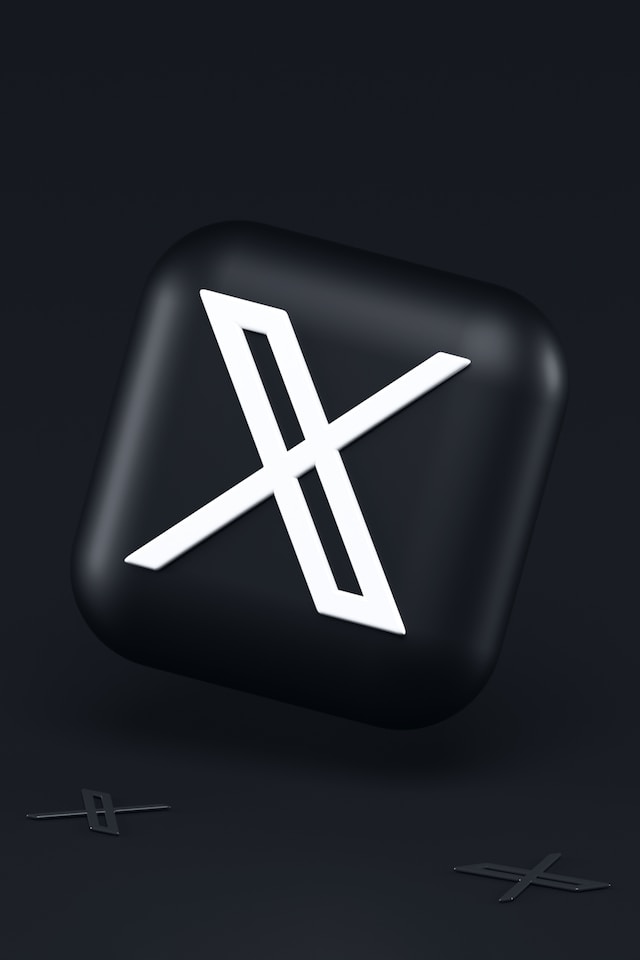Kısa bir süre önce adı X olarak değişen Twitter platformunun eskiden bugünkünden daha az kullanıcısı vardı. İnsanların artmasıyla birlikte tweet ve yanıtlarda da artış oldu. Birçok kişi eskisine göre daha fazla takipçi topladı ve daha fazla içerik paylaştı. Zaman içinde, eski gönderilerde gezinmek giderek zorlaştı. Bununla birlikte, platformda eski tweetleri aramak için çeşitli kaynaklar mevcuttur.
Bazen, markanızın imajı üzerinde bir etki yaratan gönderileri bulmak için zaman akışınızı gözden geçirmeniz gerekebilir. Diğer zamanlarda, artık markanızı temsil etmiyorlarsa bunları silmeniz gerekebilir. Sebebiniz ne olursa olsun, eski tweetleri aramak için mevcut yöntemleri kullanmalısınız. Bu süreç, platformdaki bilgi miktarı nedeniyle zorlayıcı görünebilir. Neyse ki bu makale size yardımcı olacak ayrıntılı bir kılavuz sunuyor.

İçindekiler
Twitter'da Eski Tweetler Nasıl Aranır, Şimdi X: Platformun Yerleşik Özelliklerinden Yararlanma
Eski adı Twitter olan X platformundaki öğeleri bulmanın, özelliklerini kullanmaktan daha iyi bir yolu yoktur. Bu özellikler herhangi bir veriyi bulmak için sistemin derinliklerine inebilir. Hatta bazıları gönderinin altındaki tüm yanıtları görmenizi sağlar. Bu özellikler, artık X olan Twitter'da eski tweetleri nasıl arayacağınızı bilmek için en kolay cevaplarınızdır.
Twitter Gelişmiş Arama ile Eski Tweetler Nasıl Aranır?
Twitter gelişmiş arama özelliği, önceki tweetleri bulmak için etkili yöntemlerden biridir. Gelişmiş arama seçeneği, aramanızı kullanıcı adı, zaman dilimi, yanıtlar vb. öğelere göre filtrelemenize olanak tanır. Bu özellik, bilgilerinizi herhangi bir araçla paylaşmadan eski tweetleri nasıl arayacağınızı öğrenmenize yardımcı olur. Ancak, gelişmiş özelliği mobil cihazlarda kullanamazsınız. Yalnızca masaüstü arayüzünde kullanılabilir.
İşte sekiz kolay adımda nasıl kullanılacağı:
- Bir masaüstü web tarayıcısında hesabınıza giriş yapın.
- Sağ üst taraftaki arama sekmesine tıklayın ve bir arama terimi girin.
- Arama sorgusunu başlatmak için "Enter" tuşuna basın. Sağ tarafta "Arama Filtreleri" başlığı altında bazı seçenekler göreceksiniz.
- Seçeneklerden "Gelişmiş Arama "yı seçin. Alternatif olarak, yeni bir sekme açın ve doğrudan gelişmiş arama sayfasına gidin.
- Tweetlere bir hashtag veya tam bir ifade girmek için "Kelimeler" bölümünün altındaki herhangi bir sekmeye tıklayın.
- Bir kullanıcı adı girmek için hesaplar bölümüne ilerleyin.
- Zaman dilimini ayarlamak için tarih bölümüne ilerleyin.
- Sorguya başlamak için sağ üst köşedeki "Ara" düğmesine tıklayın.
Sorgunuzun kapsamına giren tüm gönderileri göreceksiniz. Etkileşimleri beğenilere, yanıtlara ve retweetlere göre filtrelemek için gelişmiş seçeneği de kullanabilirsiniz. Filtre seçeneği ayrıca bağlantı içeren tweetleri bulmanıza da olanak tanır. Twitter gösterimleri artık önemli olsa da, aramaları bunlara göre filtreleyemezsiniz.
Twitter Arşivi ile Eski Tweetler Nasıl Aranır?
Twitter, diğer adıyla X, hesabınızdaki her etkinliği kaydeder. Bu, tüm tweet geçmişinizi içeren Twitter arşivinizdir. Neyse ki, arşiv istediğiniz herhangi bir veriyi bulmanıza yardımcı olabilir. Ayrıca arşiv yöntemi, bunları istediğiniz sürece kaydetmenize olanak tanır. Ancak, bir önceki indirmeden sonra Twitter varlığınız güçlü kalmaya devam ediyorsa başka bir tane indirmeye devam etmeniz gerekir. Arşivinizle eski tweetleri nasıl arayacağınızı anlamak basittir.
İşte bunu dokuz adımda nasıl yapacağınız:
- Hesabınıza herhangi bir cihazdan erişin.
- "Ayarlar" menüsüne gidin ve "Hesabınız" seçeneğini seçin.
- "Verilerinizin arşivini indirin" öğesini seçin.
- Sistem sorduğunda şifrenizi girin.
- Verilere erişmek için bir doğrulama yöntemi seçin.
- Twitter verileri bölümü altında "Arşiv Talep Et" seçeneğini seçin.
- Sistemin verilerinizi hazırlaması birkaç saat veya gün sürebilir. Süre, verilerinizin boyutuna bağlıdır. Hazır olduğunda bir e-posta ve anlık bildirim alacaksınız.
- İndirme sayfasına gitmek için bildirime tıklayın. Alternatif olarak, önceki adımları takip ederek "Verilerinizin arşivini indirin" bölümüne geçebilirsiniz.
- İşlemi başlatmak için "Arşivi İndir "i seçin. İndirme işlemi tamamlandığında, tüm verilerinizi içeren bir ZIP dosyası alacaksınız.

Üçüncü Taraf Araçlarla Eski Tweetleri Arama: Yardımcı Olacak Harici Kaynaklar
X, diğer adıyla Twitter, yardımcı olmak için yeterli özelliklere sahip olsa da, bazı harici araçlar daha fazla verimlilik için yararlı olabilir. Neyse ki, birkaç üçüncü taraf araç platformdaki gönderileri etkili bir şekilde buluyor. Bu araçlardan bazıları süreci başlatmak için yalnızca kullanıcı adınızı gerektirir. Bazıları ise hesabınıza erişmek için hesap bilgilerinizi gerektirir. Bu araçlar, platformda eski tweetleri nasıl arayacağınızı anlamanıza yardımcı olacaktır.
Circleboom Sosyal Medya Yönetim Aracı Eski Tweetleri Aramak İçin Nasıl Kullanılır?
Circleboom, tweet silme özelliği ile eski tweetleri aramanızı sağlayan üçüncü taraf bir araçtır. Twitter'ın API politikası nedeniyle, bu araçla yalnızca 3.200 gönderiyi bulabilirsiniz. Bu sayıdan daha fazlasına sahipseniz eski gönderileri bulamazsınız. Yine de kolay erişim ve zahmetsiz arama için mükemmeldir.
İşte altı adımda bu aracın nasıl kullanılacağı:
- Bir web tarayıcısında Circleboom web sitesine gidin.
- Kolay senkronizasyon için X, önceki Twitter hesabınızla giriş yapın.
- Kontrol panelinizin sol tarafındaki menüden "Tweetlerim" seçeneğini seçin. Ekranda bir açılır menü belirecektir.
- Seçenekler listesinden "Tweetleri sil" seçeneğini seçin.
- Sistem en son 3.200 tweetinizi ekrana yükleyecektir.
- Belirli öğeleri bulmak için anahtar kelimeler, tarihler veya hashtag'ler girmek üzere sağ üst taraftaki arama sekmesine tıklayın.
Bu, sonuçlarınızı filtrelemenize ve aramanızı daraltmanıza yardımcı olacaktır. Ayrıca Circleboom, istenmeyen paylaşımları silen hepsi bir arada bir sosyal medya yönetim aracıdır. Bu utanç verici tweetleri seçebilir ve bulduktan sonra silebilirsiniz. Diğer araçlar tüm tweetlerinizi bir kerede silmenize yardımcı olabilir.
Eski Tweetleri Aramak İçin Basitleştirilmiş Sosyal Medya Aracı Nasıl Kullanılır?
Önceki araç gibi Simplified da eski gönderileri bulmak için etkili bir başka araçtır. Twitter hesabınızı sizi strese sokmadan yöneten gelişmiş özellikler sunar. Bu araç ayrıca istediğiniz zaman bir tweet geçmişi raporu indirmenize de olanak tanır. Genel olarak, mümkün olduğunda eski tweetleri aramak için güçlü bir araçtır.
İşte sekiz kolay adımda nasıl kullanılacağı:
- Bir web tarayıcısında Simplified web sitesine gidin.
- Ekranın sağ üst tarafındaki ürünlerin yanında bulunan aşağı oka tıklayın. Aracın sunduğu tüm ürünleri içeren bir menü görünecektir,
- Menüden "Sosyal Medya "yı seçin.
- Sol taraftaki seçeneklerden "Yayıncılık" üzerine tıklayın.
- "Tüm Hesaplar" bölümünün altından Twitter hesabınızı seçin.
- Ekrana bir Sosyal Medya Zamanlayıcısı gelecektir.
- Bulmaya çalıştığınız öğenin tarihini ve yılını seçin.
- Seçilen tarihten itibaren gönderilerinizi otomatik olarak göreceksiniz.
Sağ üst köşeden yayınlanan tweetler seçeneğine tıklayarak sonucu filtreleyebilirsiniz. Bir düzine tweetiniz olsa bile raporu her zaman indirebilirsiniz.
Eski Tweetleri Bulmak İçin Wayback Makinesi Nasıl Kullanılır?
Wayback Makinesi, eski ve silinmiş gönderileri bulmak için güçlü bir araçtır. Bu makine, her web sitesinin verilerini tutan bir internet arşividir. Ancak, bireysel tweetlerin bu araçla şansı yoktur. Çoğunlukla popüler Twitter hesapları ve sayfaları için mükemmeldir. Buna ek olarak, Wayback Makinesi eski silinmiş tweetleri aramak için en iyisidir. Bu gönderiler her zaman ekran görüntüsü şeklinde arşivde bulunur. Dolayısıyla, eski bir tweet araması yaptığınızda içeriği düzenleyemezsiniz.
İşte dört adımda nasıl kullanılacağı:
- Bir web tarayıcısında Wayback Machine'in web sitesine gidin.
- Sayfanın üst kısmındaki arama sekmesine tıklayın.
- Twitter hesabınızın URL'sini boşluğa girin.
- Bir sorgu çalıştırmak için "Geçmişe Gözat "ı seçin.
Yıl ve güne göre eski tweetlerinizi gösteren mavi vurgulu bir takvim göreceksiniz. O güne ait gönderi sayısını görmek için imlecinizi herhangi bir baloncuğun üzerine getirin. Bu, onları düzenli bir şekilde bulmanıza yardımcı olacaktır. Ancak, Wayback Machine sayfayı taradıysa bazı tweetleri bulamayabilirsiniz. Silinen tweetleri bulmak için diğer araçları ve yöntemleri bilmek isteyebilirsiniz.

Eski Tweetleri Tarihe Göre Arama: Gönderileri Bulmak İçin Zaman Çerçevesini Kullanma
Bazen çok sayıda tweet arasından bir tweet bulmak zor olabilir. Her bir içerik parçasına göz atmak için fazla zamanınız olmayabilir. Bunu kolaylaştırmak için eski tweetleri tarihe göre nasıl arayacağınızı öğrenebilirsiniz. Bu yöntemi kullanmak için yalnızca tweetlerin yaşını bilmeniz gerekir. Doğru zamanı veya zaman dilimini girdiğinizde sonuç alacaksınız.
Kulağa ne kadar karmaşık gelse de, işlemi tamamlamak için harici bir araca ihtiyacınız yok. Twitter, diğer adıyla X, kullanıcıların hesapları, hashtag'leri, anahtar kelimeleri vb. bulmalarını sağlayan bir arama çubuğuna sahiptir. Ancak çoğu kişi bu özelliği eski tweetleri tarihe göre bulmak için kullanabileceğini bilmiyor. Bu yöntem, gelişmiş arama sayfasına gitmeden öğeleri bulmak için bir hiledir.
İşte üç basit adımda nasıl kullanılacağı:
- Hesabınıza giriş yaptıktan sonra ana sayfanızdaki arama sekmesine tıklayın.
- Arama teriminizi şu sırayla yazın: from Twitter handle since YYYY-MM-DD until YYYY-MM-DD. Örneğin, kullanıcı adınızdan itibaren:2021-05-22'den itibaren:2023-02-25'e kadar.
- Sorguyu çalıştırmak için enter tuşuna basın.
Bu zaman eşiğindeki tüm gönderileriniz için sonuçlar alırsınız. Varsayılan ayar, tweetleri en üstten düzenler. Ancak, video, fotoğraf, kişi ve en son gibi parametreleri sonucun üstünde görürsünüz. En yeniyi seçmek, öğeleri ters kronolojik sırada görmenizi sağlar. Sonucu filtrelemek için diğer parametreleri de kullanabilirsiniz. Ayrıca, başka bir kullanıcının gönderilerini bulmak için kullanıcı adını girerek bu yöntemi kullanabilirsiniz.

Twitter Arşivindeki Eski Tweetleri Görme: Arama Sonucunuzu Açığa Çıkarma
Diğer yöntemlerden farklı olarak, arşiv yalnızca önceki gönderilerinizi içeren indirilmiş bir ZIP dosyası sağlar. Bu durumda, eski tweetleri görmek için dosyaları yine de ayıklamanız gerekir. Bunun için arşiv görüntüleyici olarak masaüstü web tarayıcınıza ihtiyacınız var. Ardından, içerikte eski tweetleri arayabilirsiniz.
İşte bunu yapmak için beş basit adım:
- ZIP dosyasını bulmak için indirme klasörünüze gidin ve sağ tıklayın.
- "Tümünü Çıkar" seçeneğine tıklayın.
- Çıkarılan öğeleri kaydetmek için bir klasör seçin veya oluşturun, ardından "Çıkar "a tıklayın.
- Kayıtlı klasörü açın ve "Your archive.html" dosyasına çift tıklayın. Verilerinizin özetini içeren bir HTML dosyası otomatik olarak açılacaktır. Sayfa, varsayılan web tarayıcınızda normal bir Twitter sayfası gibi yüklenecektir.
- Önceki gönderilerinizi görmek için "Tweet" seçeneğini seçin.
Silinmiş olanları da bu sayfada görüntüleyebilirsiniz. Sayfa sadece görüntülemenize izin verir; hiçbir şeyi düzenleyemezsiniz.

Başka Birinden Gelen Eski Tweetler Nasıl Bulunur? Diğer Kullanıcıların Gönderilerini Takip Etme
Diğer kullanıcıların gönderileri bazen dikkatinizi çekebilir. Ancak, onları diğer tweetler arasında kaybedebilirsiniz. Bu nedenle, başka birinden gelen eski tweetleri bulmak için nasıl bulacağınızı bilmeniz gerekir. Yukarıda bahsedilen yöntemlerin çoğu yardımcı olabilir. Gelişmiş arama özelliği basit bir çözüm sunar. Hesaplar sekmesine kullanıcının Twitter kullanıcı adını girmeniz ve bir arama sorgusu çalıştırmanız yeterlidir.
Wayback Makinesi de bunun için etkili bir araçtır. Önceki yöntemde olduğu gibi, tek ihtiyacınız olan kullanıcı adı. Makineye girin ve bir arama sorgusu çalıştırın. Sonucu ekran görüntülerinde alacaksınız. Eski tweetleri aramak eğlenceli olsa da, bu fırsatı utanç verici tweetleri silmek için kullanmak en iyisidir. Ancak bunları tek tek silmek stresli ve zaman alıcı olabilir.
Bu nedenle TweetDelete'de, birden fazla tweeti filtrelemek ve silmek için kullanımı kolay web tabanlı bir uygulama tasarladık. Bu araç tweetleri ve arşivleri zahmetsizce yüklemenizi, içe aktarmanızı ve silmenizi sağlar. TweetDelete web aracı, daha önce Twitter olan X zaman akışınızda tanıtım içeriği yaymadan çalışır. Öyleyse, X yani Twitter zaman akışınızı filtrelemeye ve temizlemeye bugün başlayın!